Hvordan Fikse Minecraft-Tilkobling Tidsbestemt Feil? [Komplett Guide]
Sammendrag
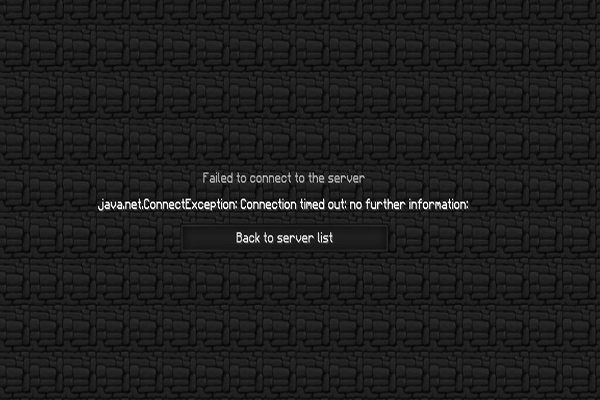
Minecraft-tilkoblingen er tidsavbrutt når Du prøver å koble Til En Server mens Du spiller Minecraft. Er du fortsatt sliter med å finne ut av det? I dagens artikkel vil MiniTool introdusere deg til flere effektive metoder for å fikse serverforbindelsesproblemet.
faktisk er det flere mulige årsaker bak tilkoblingen timet Out Minecraft feil som antivirusprogrammer på datamaskinen, Windows-Brannmur innstillinger eller ruter. Så, du kan løse problemet basert på årsakene.
Mange brukere rapporterte at De fikset Minecraft tilkobling timet ut problemet bare ved å starte Minecraft spillet. Hvis en enkel omstart ikke virker, kan du prøve følgende metoder.
Fikse 1. Endre Minecraft-Versjonen
Noen Ganger Er Den Nåværende Minecraft-versjonen ikke kompatibel med Serveren din. På dette tidspunktet må du endre versjonen manuelt. Slik gjør du det.
Trinn 1. Åpne Minecraft launcher og klikk På Startalternativene.

Trinn 2. I popup-skjermen klikker Du På Legg til ny.
Trinn 3. Deretter kan du velge En Annen Minecraft-versjon fra rullegardinmenyen.
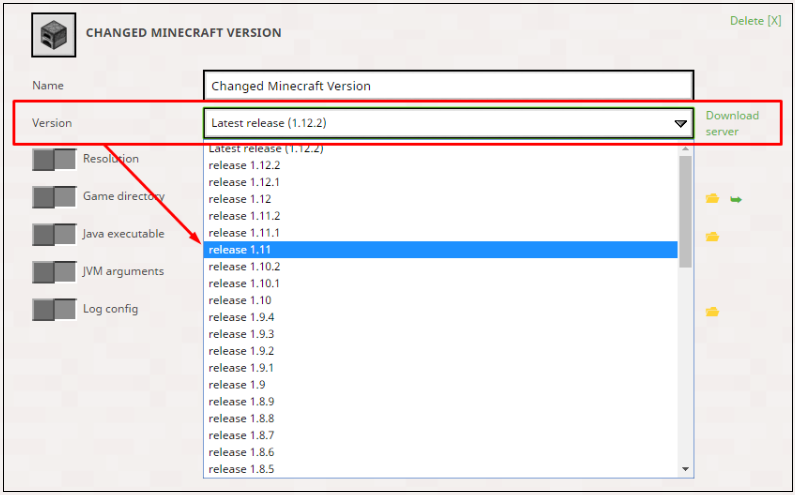
Trinn 4. Naviger nå til Nyheter-fanen, og klikk deretter på pilen ved SIDEN AV PLAY-knappen og velg profilen som inneholder Minecraft-versjonen du har endret.
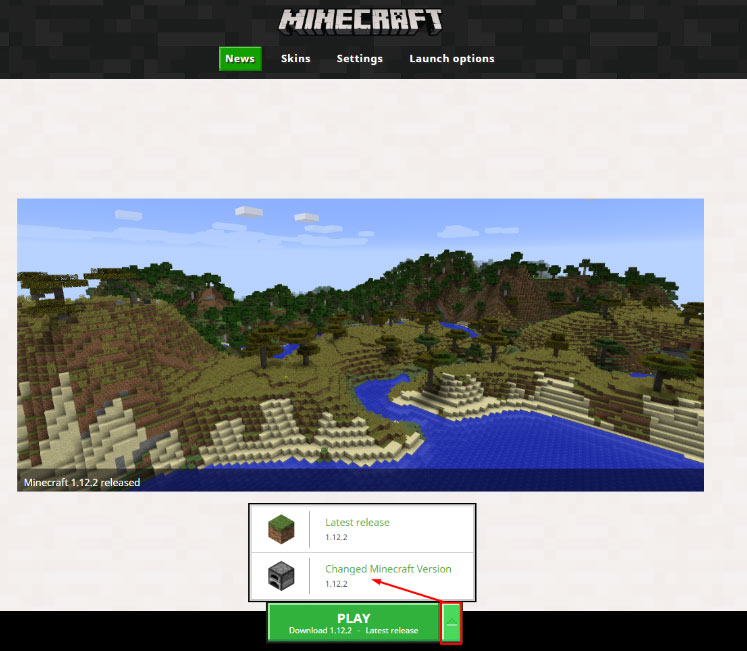
når Du har endret Minecraft-versjonen, kan du sjekke om Minecraft-tilkoblingen ble tidsavbrutt, problemet er løst eller ikke.

Som for spill, Minecraft Windows 10 eller Java edition, hvilken er bedre? Dette innlegget vil analysere flere viktige faktorer som hjelper deg med å velge en passende.
Fikse 2. Avinstaller Antivirusprogrammet Midlertidig
noen ganger vil antivirusprogrammet forhindre riktig Internett-tilgang når Minecraft-spillet ikke gjenkjennes som et ekte program, noe Som kan føre Til At Minecraft ikke kunne koble Til Serverproblem. Så, du kan prøve å avinstallere det nåværende antivirusprogrammet eller bruke et annet antivirusprogram.
Trinn 1. Høyreklikk På Start-knappen og velg Appen Og Funksjonene (Programmer og Funksjoner).
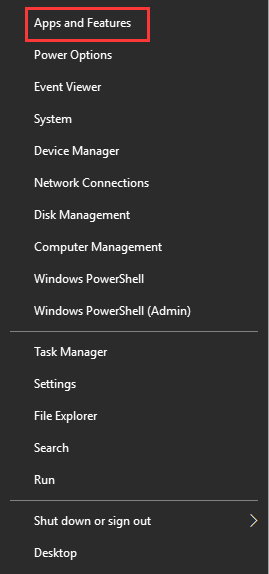
Trinn 2. I Innstillingsvinduet dobbeltklikker du på antivirusprogrammet og klikker På Avinstaller-knappen.
Trinn 3. Følg instruksjonene på skjermen for å fullføre avinstalleringen. Deretter kan du starte datamaskinen på nytt og se om feilen ikke klarte å koble Til Server Minecraft er løst.
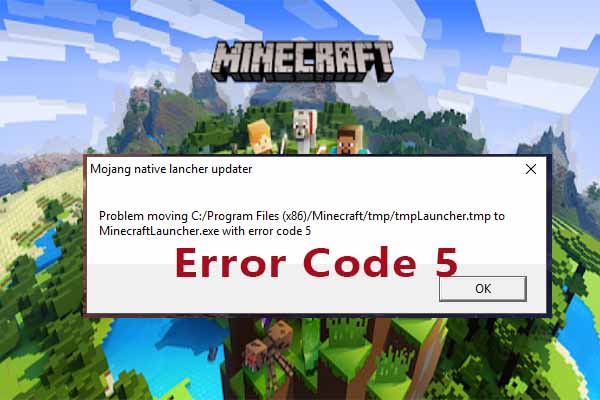
Har Du kommet over Minecraft feilkode 5 når du starter Minecraft? Hvis du er plaget av dette vexing problemet, kan dette innlegget hjelpe deg med å løse det.
Fikse 3. Tillat 25565-Porten i Windows-Brannmuren
Minecraft-spillet i Serverdatamaskinen trenger at disse åpnede portene fungerer som de skal. Du kan videresende disse portene I Windows-Brannmuren for å løse Problemet Med Tidsavbrudd For Minecraft-Servertilkoblingen. Nå, følg de detaljerte trinnene nedenfor.
Trinn 1. Skriv inn brannmur i søkeboksen, og velg Windows Defender-Brannmuren fra toppresultatet.
Trinn 2. I popup-vinduet velger Du Alternativet Avanserte innstillinger på venstre side og klikker på innkommende Regler på skjermen.
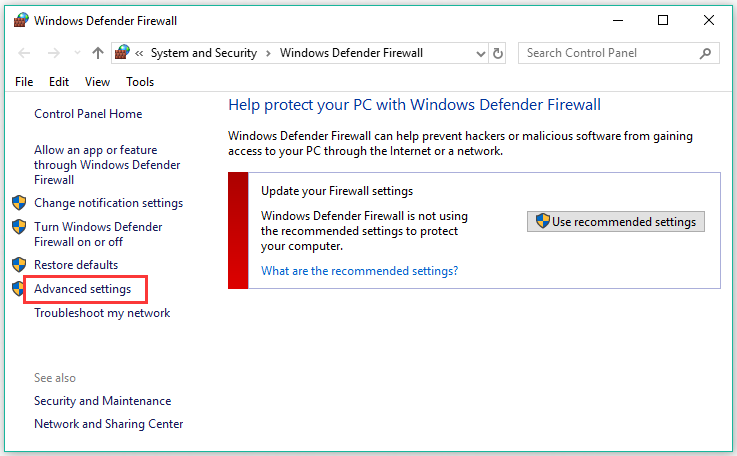
Trinn 3. Høyreklikk På Innkommende Regler og velg Ny Regel. Velg Deretter Porten under Delen Regeltype.
Trinn 4. Velg TCP-eller UDP-typen fra det første settet med radioknapper, som avhenger av porten du bruker, og bytt deretter den andre radioknappen Til Bestemte lokale porter.
Trinn 5. Velg Knappen Tillat tilkobling og klikk På neste for å fortsette.
Trinn 6. Velg nettverkstypen når du bruker denne regelen. Hvis du vil bruke en annen nettverkstilkobling, kan du beholde alle alternativene du sjekket før du klikker På neste-knappen.
når du har angitt 25565-porten for Innkommende Regler, må du gjenta trinnene ovenfor (velg Utgående regler I Trinn 2) for Utgående Regler.
Leave a Reply